По умолчанию на вашем компьютере доступны различные варианты обоев, но если вы хотите оживить ситуацию, установка видео в качестве обоев-это то, к чему прибегают многие пользователи. Кроме того, некоторые пользователи предпочитают живые обои, но из-за отсутствия опций установка видео в качестве обоев кажется идеальным выбором, поскольку варианты бесконечны. Вы можете установить любое видео в качестве обоев.
По теме : Как получить движущиеся живые обои в Windows 10
В Windows 10 нет встроенной функции, позволяющей установить видео в качестве обоев, однако есть несколько сторонних приложений, которые могут помочь. Мы расскажем вам о лучших альтернативах и о процессе установки обоев в каждом случае.
Установка видео в качестве обоев с помощью приложения PUSH Video Wallpaper
Если вы хотите навсегда установить видео в качестве обоев, «PUSH Video Wallpaper»-то, что вам нужно. Для использования приложения вам потребуется подписка, однако есть бесплатная пробная версия. Если вы сочтете приложение достойным после пробной версии, перейдите на платную версию, в противном случае вы можете просто удалить его. Кроме того, пока не закончится пробный период, вы будете получать от приложения запросы на покупку полной версии.
Чтобы загрузить приложение, перейдите на push-entertainment.com/видеообои и щелкните значок «Загрузить видеообои» внизу. Теперь запустите установщик и следуйте инструкциям на экране, чтобы установить приложение.
После установки приложения найдите его в «меню« Пуск »», а затем щелкните результат поиска, чтобы запустить его.
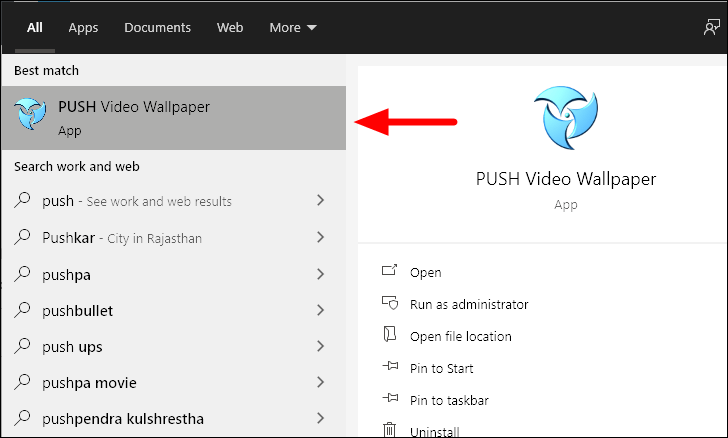
После запуска приложение мгновенно меняет обои, устанавливая одно из демонстрационных видеороликов, прилагаемых к нему. Вы также можете просматривать другие видеоролики, которые можно установить в качестве обоев для видео.
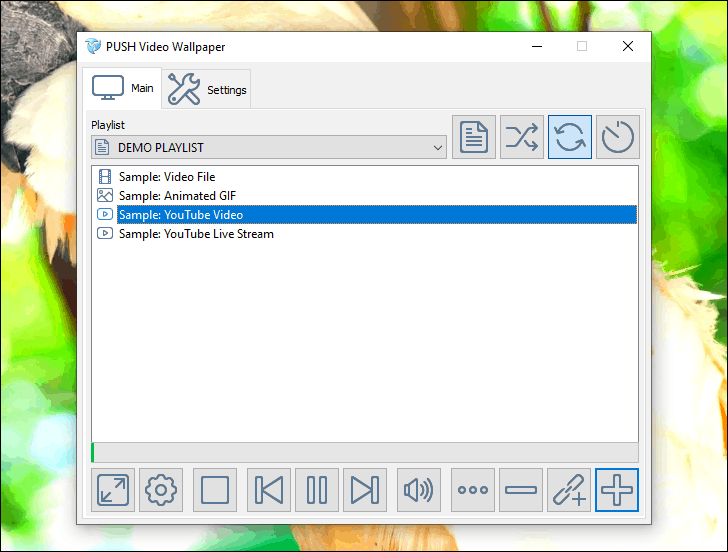
Кроме того, вы найдете несколько вариантов воспроизведения вверху и внизу приложения. К ним относятся воспроизведение, пауза, остановка, предыдущий и следующий (в случае нескольких видео в плейлисте) и цикл.
С помощью PUSH Video Wallpaper вы можете использовать видео как на своем компьютере, так и в Интернете в качестве обоев.
Установка видео на компьютере в качестве обоев
Какое удовольствие, когда в качестве обоев можно установить только определенную группу видео? PUSH Video Wallpaper позволяет установить видео на вашем компьютере в качестве обоев.
Для этого нажмите значок «Плейлист» и выберите «Новый» в меню, чтобы создать новый плейлист.
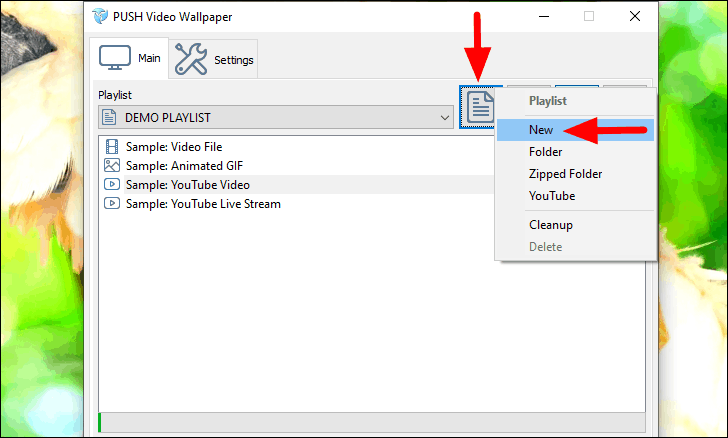
Затем введите имя для плейлиста в соответствующем разделе и нажмите «ОК».
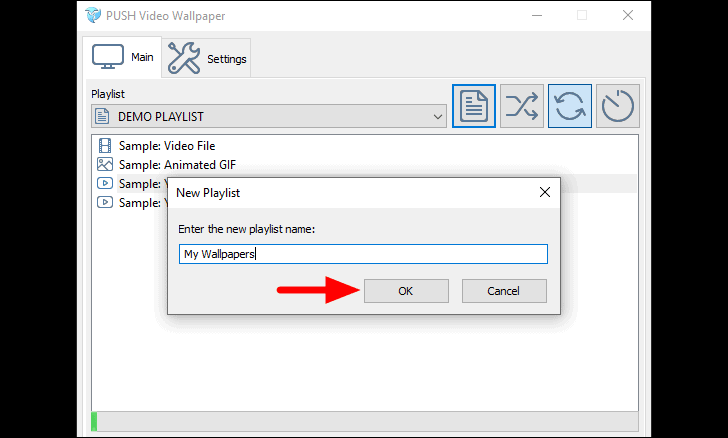
Откроется новый плейлист. Нажмите значок «Добавить» в правом нижнем углу, чтобы добавить видео с компьютера в список воспроизведения.
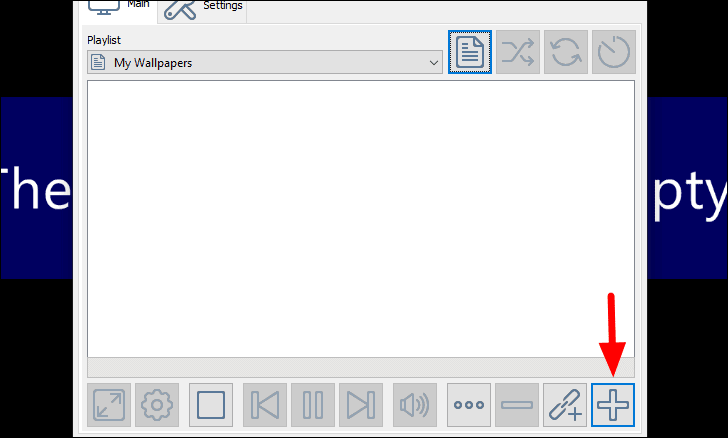
Теперь просмотрите и выберите видео, которое вы хотите добавить, и нажмите кнопку «Добавить в список воспроизведения».
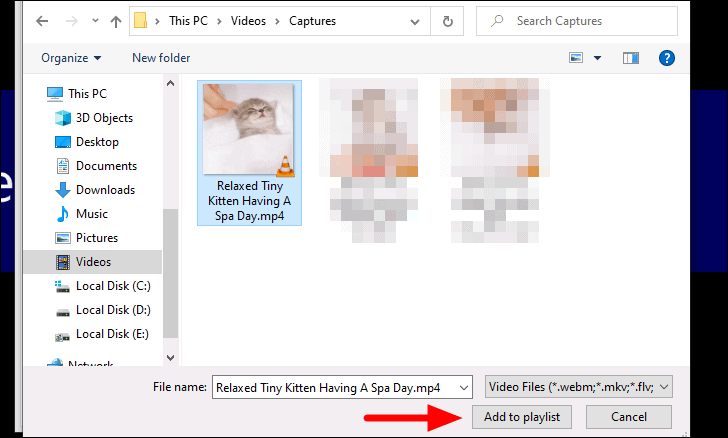
Теперь видео добавлено в плейлист и будет установлено в качестве обоев, если оно единственное. Вы также можете добавить больше видео в плейлист.
Установка видео из Интернета в качестве обоев
Вы же не хотите скачивать все видео, которые хотите установить в качестве обоев, верно? PUSH Video Wallpaper позволяет устанавливать видео из Интернета в качестве обоев без необходимости их загрузки. Теперь вы можете легко установить видео с YouTube и других платформ в качестве обоев.
Сначала скопируйте ссылку на видео, которое хотите установить в качестве обоев. Вы можете создать новый список воспроизведения для онлайн-видео, используя метод, упомянутый в последнем разделе, или добавив видео в текущий список воспроизведения. Чтобы добавить видео в список воспроизведения, нажмите внизу кнопку «Добавить URL».
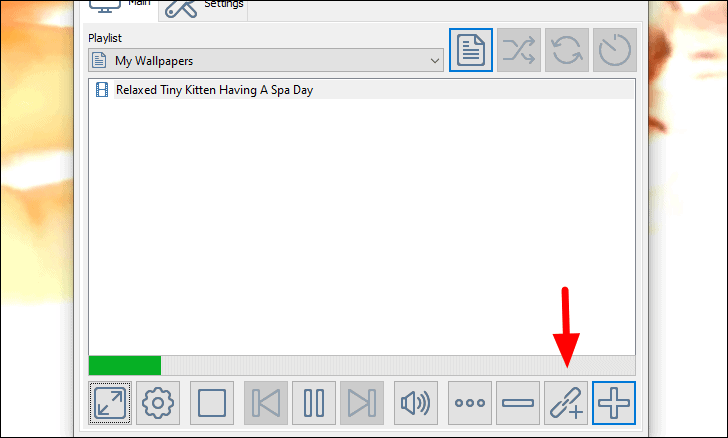
Теперь вставьте URL-адрес в предоставленный раздел и нажмите «Добавить в список воспроизведения». Вы также можете нажать «Вставить из буфера обмена», чтобы автоматически вставить ссылку на видео, которую вы скопировали ранее.
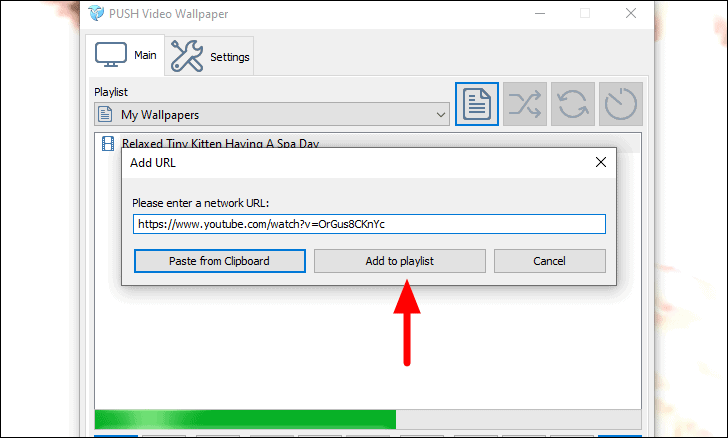
Видео добавлено в плейлист. Выберите видео, которое нужно установить в качестве обоев.
Установка видео в качестве обоев с помощью VLC Media Player
Медиа-проигрыватель VLC-один из самых универсальных мультимедийных проигрывателей, поскольку он поддерживает различные форматы. Большинство из нас, должно быть, использовали приложение для воспроизведения видео или песен, однако большинство пользователей не знают о функции, позволяющей установить видео в качестве обоев.
Однако видео будет установлено в качестве обоев, пока медиаплеер VLC активен. Как только вы закроете проигрыватель, ваши обои вернутся к исходным. Вы можете использовать медиаплеер VLC для временной установки видеообоев, но если вы ищете постоянное решение, вам следует попробовать другие методы.
Сначала загрузите медиаплеер VLC, если он не установлен на вашем компьютере. Перейдите на страницу videolan.org/vlc и щелкните Значок «Загрузить», чтобы загрузить последнюю версию приложения. После завершения загрузки найдите программу установки и дважды щелкните ее, чтобы запустить расширение. Теперь следуйте инструкциям на экране, чтобы установить приложение.
Кроме того, если вы используете более старую версию мультимедийного проигрывателя, обновите ее до последней и продолжайте.
Установка видео в качестве обоев
После установки приложения найдите видео, которое вы хотите установить в качестве обоев, щелкните его правой кнопкой мыши, наведите курсор на «Открыть с помощью» и выберите в меню «VLC media player». Это нужно делать только в том случае, если для медиаплеера VLC не задано значение по умолчанию. В этом случае вы можете просто дважды щелкнуть видео, чтобы воспроизвести его.
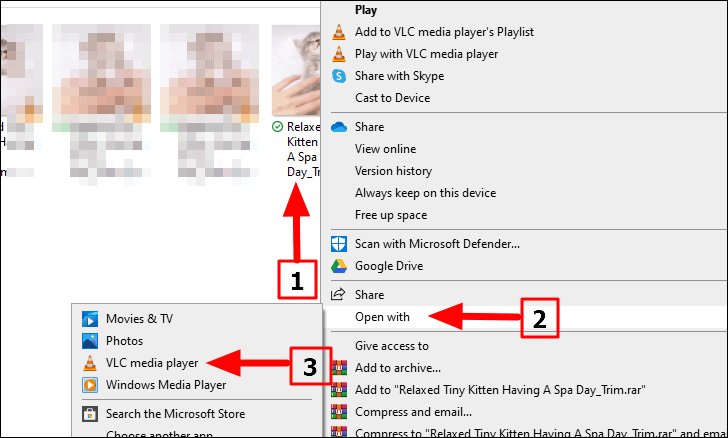
Теперь щелкните правой кнопкой мыши в любом месте видео, и появится меню. Наведите курсор на «Видео», а затем нажмите «Установить как обои» во всплывающем списке параметров.
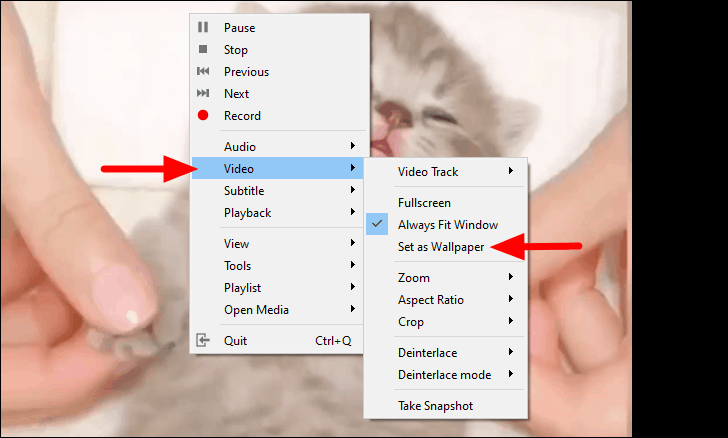
Теперь видео будет установлено в качестве обоев. Он будет воспроизводиться в фоновом режиме, пока не закончится. Если видео короткое, вы всегда можете воспроизводить его в цикле и не устанавливать его снова и снова в качестве обоев. После установки обоев нажмите ALT + TAB , чтобы просмотреть и выбрать различные другие живые окна и работать в обычном режиме. Изображение ниже даст вам четкое представление о том, как выглядит видео, установленное в качестве обоев.
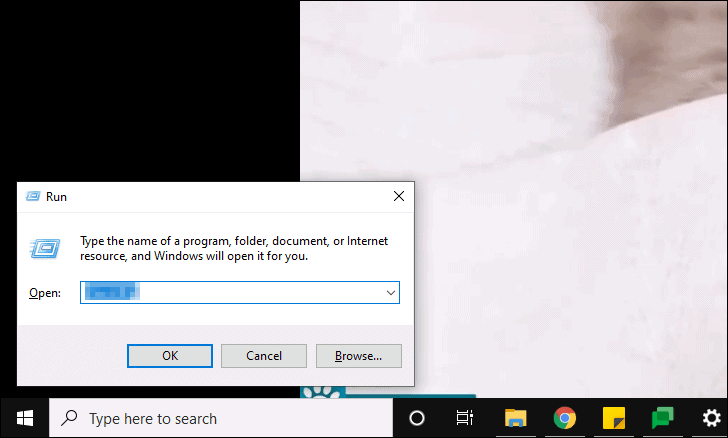
Удаление видео в качестве обоев
Удалить видео, которое ранее было установлено в качестве обоев, так же просто. Все, что вам нужно сделать, это щелкнуть правой кнопкой мыши по видео, навести курсор на «Видео», а затем отменить выбор «Установить как обои», щелкнув по нему.
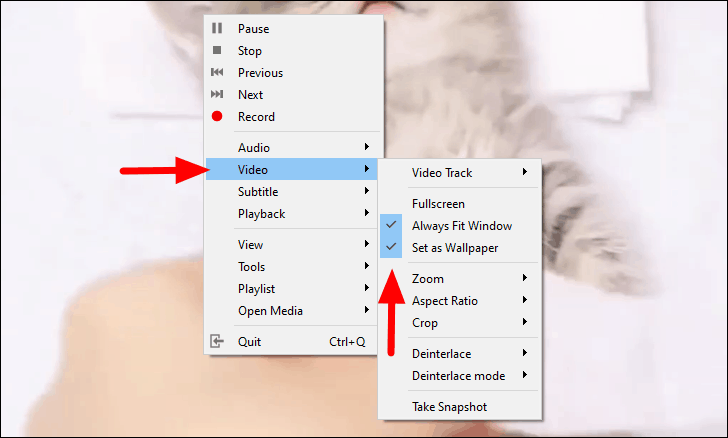
Установка видео в качестве обоев на YouTube
Вы можете установить видео на YouTube в качестве обоев, но это также временно, как и в случае выше. Однако расширенные возможности делают этот метод привлекательным. Кроме того, многие пользователи избегают сторонних приложений, поэтому предпочитают этот вариант в первую очередь. На самом деле это не метод полной проверки, а всего лишь быстрый и простой обходной путь, который устраняет необходимость в каких-либо дополнительных приложениях.
Чтобы установить видео YouTube в качестве обоев, откройте видео и затем включите полноэкранный режим, щелкнув значок «Полный экран» в правом нижнем углу видео или нажав F ключ.
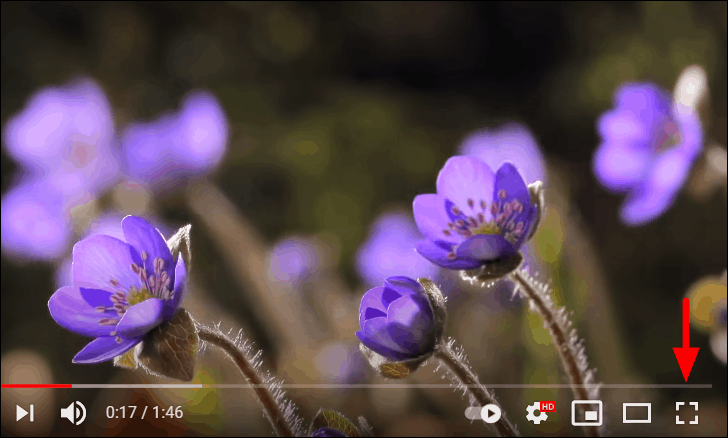
После воспроизведения видео в полноэкранном режиме нажмите ALT + TAB , чтобы просмотреть и получить доступ к другим приложениям, в то время как видео будет воспроизводиться в фоновом режиме в полноэкранном режиме. Чтобы остановить воспроизведение видео в полноэкранном режиме, откройте браузер и нажмите ESC .
С помощью трех методов, описанных выше, теперь вы можете с минимальными усилиями установить любое видео в качестве обоев.